個々のバリエーションシェーダーのパラメータを詳しく見るためには、マテリアルマネージャーで空いた場所をダブルクリックして、新しいマテリアルを作成します。ここで、カラーチャネルと標準で設定された反射チャネルを有効にしたままにします。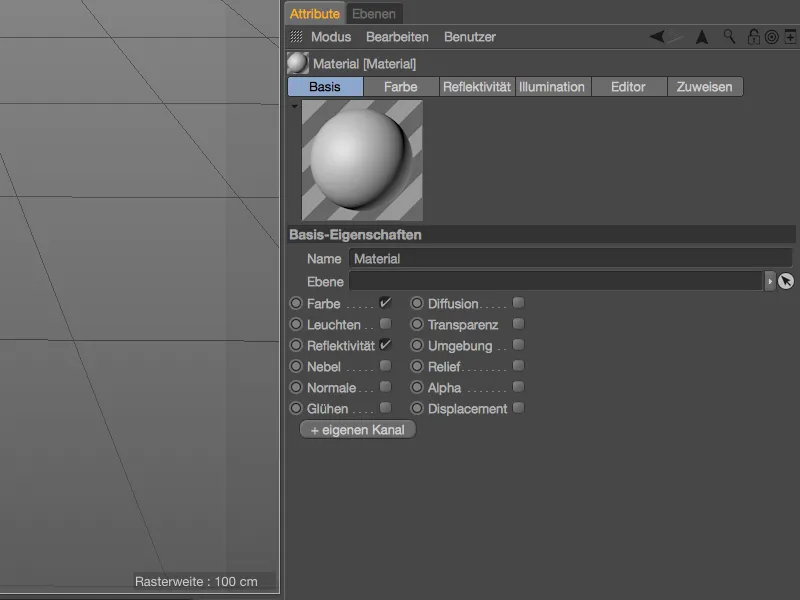
カラーチャネルにはバリエーションシェーダーを使用して色のバリエーションを作成し、それを関連する矢印ボタンを介してテクスチャとしてシェーダーに追加します。 エフェクトシェーダーのサブメニューにバリエーションシェーダーがあります。
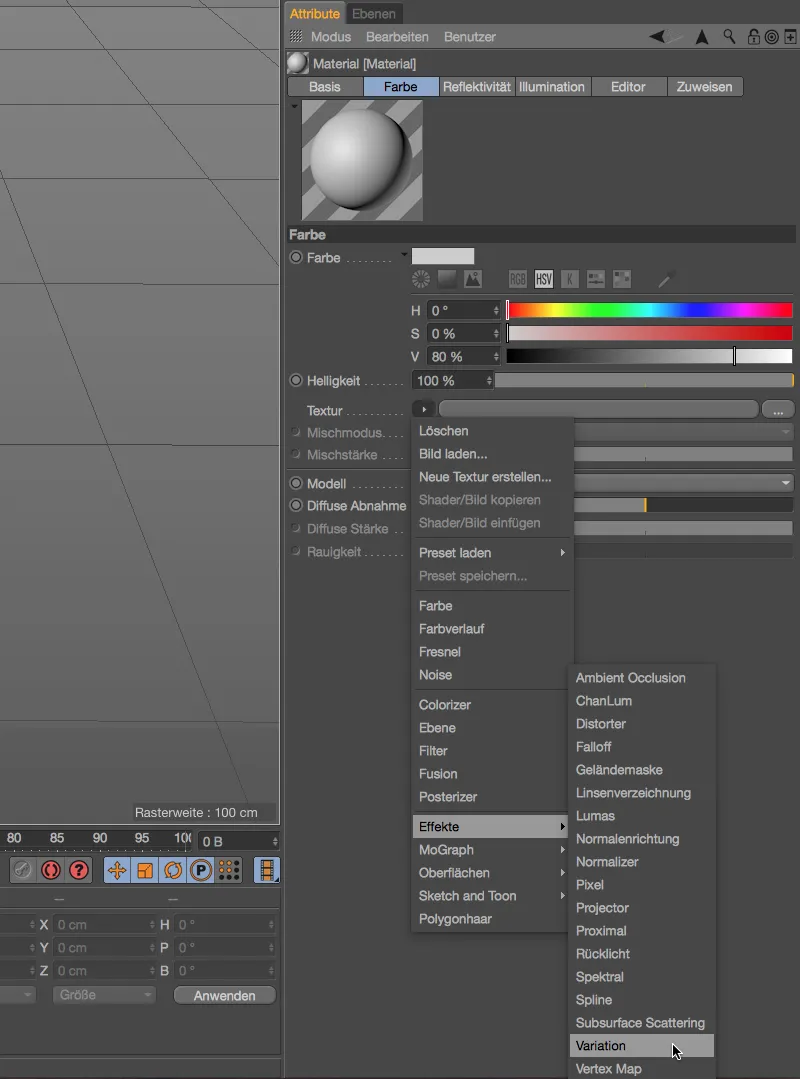
着色されたマテリアルのプレビューには、マテリアルに色が追加されていることが少なくとも示されています。 バリエーションシェーダーのテクスチャボタンを使用して関連するテクスチャーとしてシェーダーを追加します。 エフェクトシェーダーのサブメニューにバリエーションシェーダーがあります。
バリエーションモード
シェーダープロパティのバリエーションモードセクションでは、バリエーションの基本設定について説明します。 開始値はランダム分布を可能にし、異なるプリセットで変更することができます。
バリエーションシェーダーをオブジェクトに適用する場合、関連するメニューでオブジェクトバリエーションを選択し、異なるオブジェクト、オブジェクト名、階層レベル(親オブジェクト), クローン(レンダリングインスタンス)、またはオブジェクトチャネルIDにバリエーションを適用するかどうかを決定します。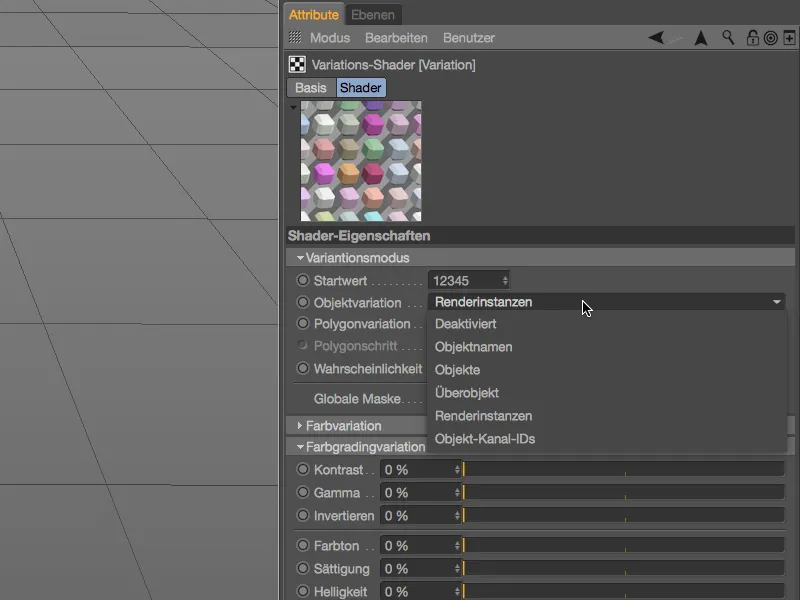
オブジェクトバリエーションを無効にし、まずはポリゴンバリエーションを見てみましょう。
ここでも、すべてのオブジェクトに属するポリゴン、異なるポリゴン選択、またはUVタイルの間で変化させるかを決定するメニューが表示されます。この例ではすべてのポリゴンになるように設定します。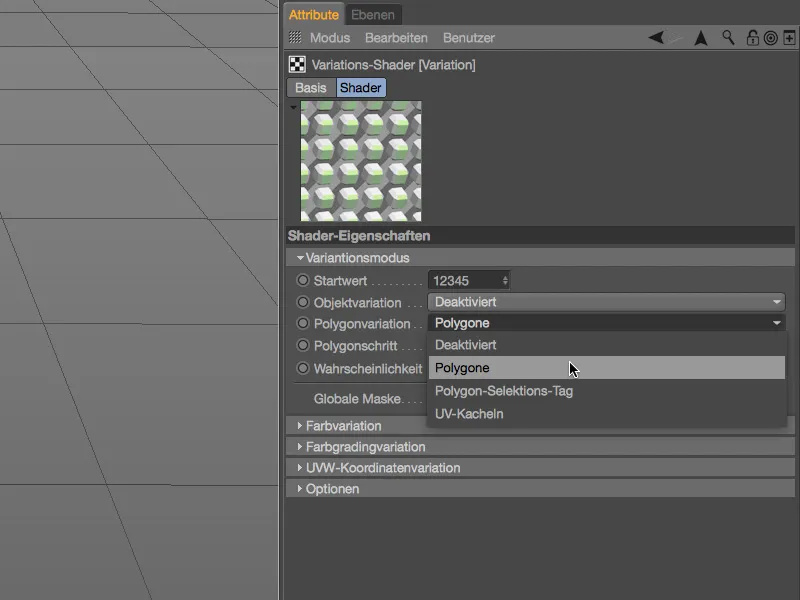
マテリアルプレビューには、標準設定から多くの色のバリエーションがすでに生成されていることが示されています。 したがって、単純なポリゴンの例子オブジェクトにマテリアルを適用できます。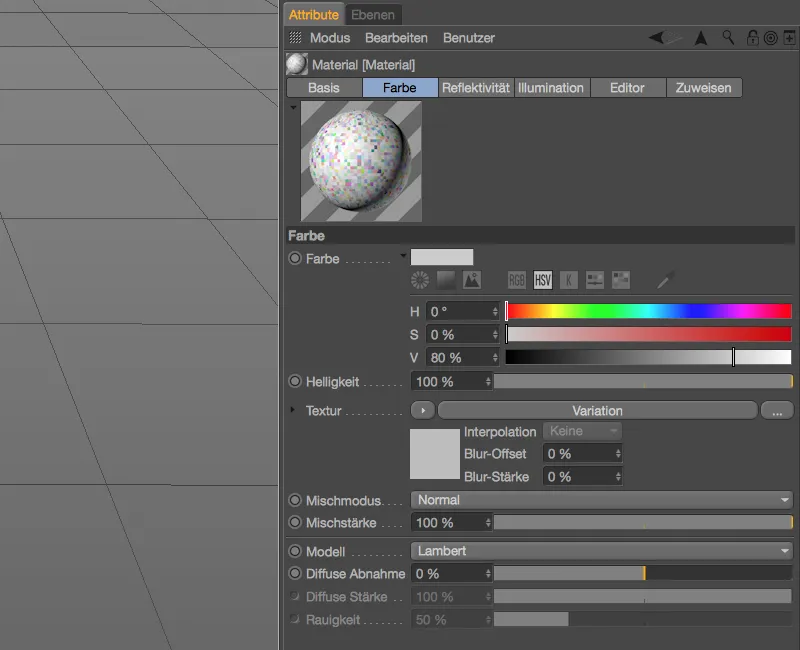
ポリゴンクビテクスチャーる
最初の例では、6つのサブディビジョンを持つパラメトリックキューブオブジェクトで十分です。その後、「基本オブジェクトを変換」(キー C)を使用してポリゴンオブジェクトに変換し、バリエーションシェーダーで必要なポリゴンを取得します。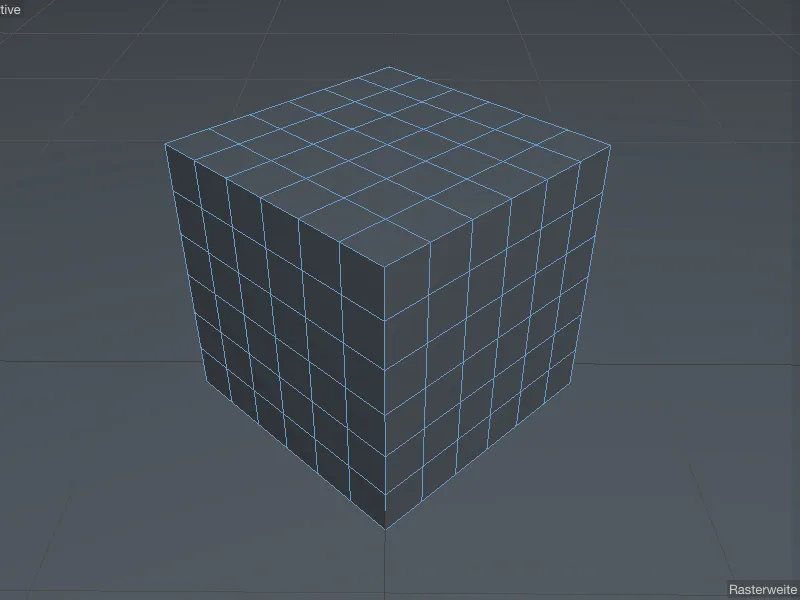
バリエーションシェーダーのマテリアルを使用してポリゴンキューブをテクスチャリングするには、マテリアルをオブジェクトマネージャーのキューブオブジェクトにドラッグアンドドロップします。 関連するテクスチャタグのすべての設定は標準の値のままでかまいません。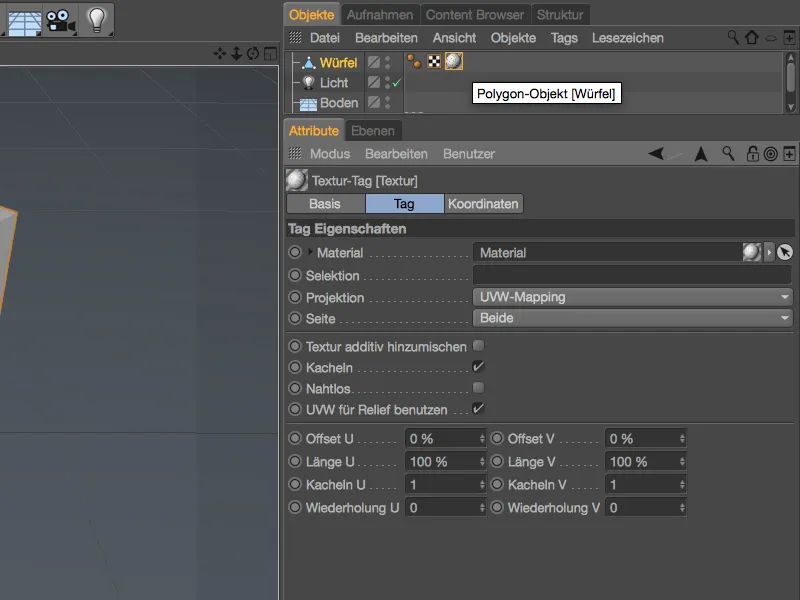
キューブをテクスチャリングした後、エディターにはバリエーションシェーダーが表示されません。 拡張されたOpenGLでも解決できません。したがって、レンダリングするか、少なくともインタラクティブレンダリングエリアを表示する必要があります。
これを行うには、「レンダリング」メニューでインタラクティブレンダリングエリア…を有効にします。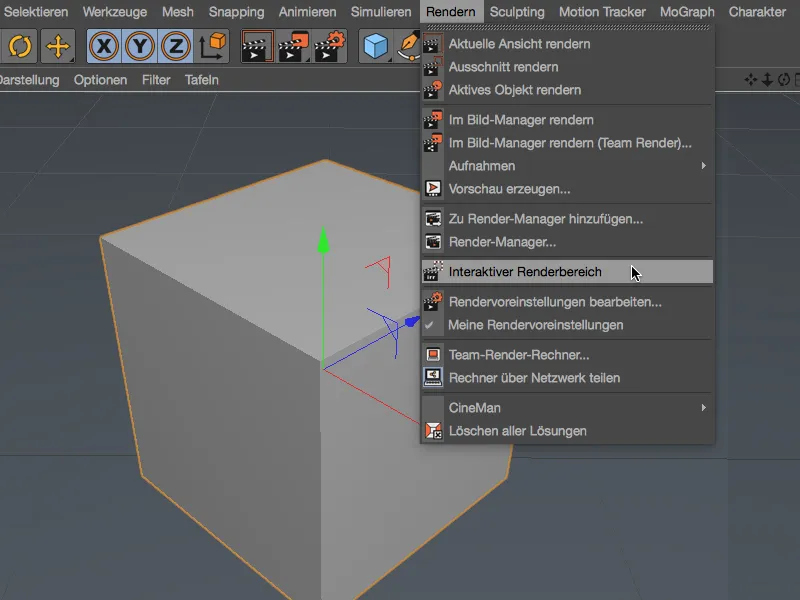
… そしてそれをエディタービューの中央に配置します。 キューブの各ポリゴンが異なる色で表示されるように定義されているため、少なくとも現時点では、すべてのポリゴンがランダムカラーで描かれます。
ランダムカラー
バリエーションシェーダーの中心部であるカラーバリエーションセクションに取り組む時が来ました。 すでに説明したように、現在のポリゴンの色のバリエーションは、標準設定であるランダムカラーに基づいています。 このパラメータは、パーセンテージで調整することはもちろん、ランダムカラーモードを通じて制御することもできます。 これは、隣接する色を計算する方法を指します。これは、Cinema 4Dの他のセルシェーダーやもちろんPhotoshopで知っているレイヤーモードと同じです。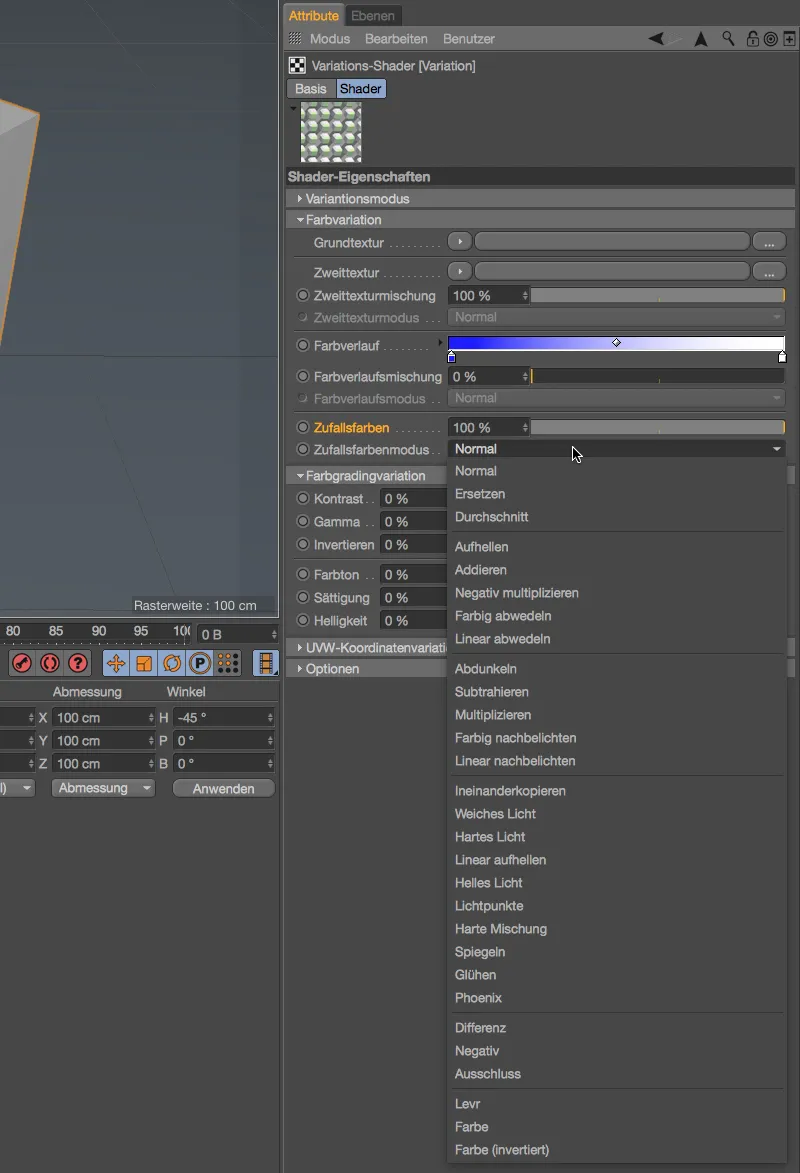
ランダムカラーを標準値に保ち、バリエーションモードセクションのポリゴンステップパラメータを3に増やして、今後の変更をより良い判断するためにしました。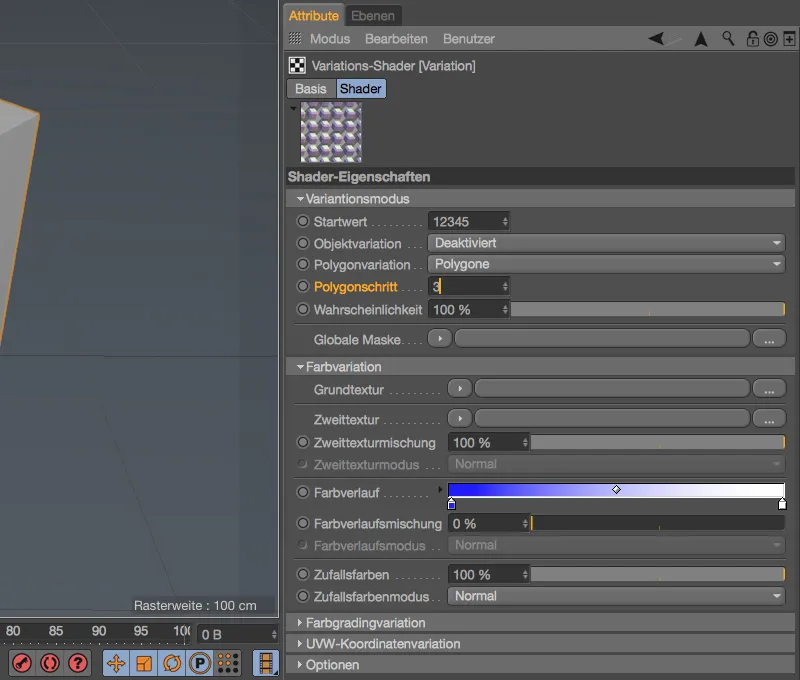
この変更により、今後の変更に3つのポリゴンがグループ化され、色バリエーションが適用されます。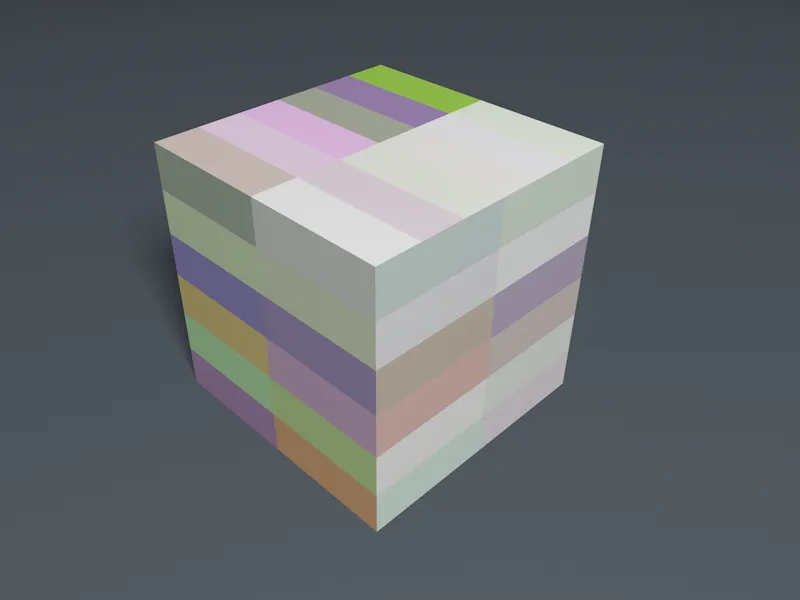
我々は引き続き、単にランダムカラーバリエーションとだけ作業していますが、まだすべての可能性を十分に活用していません。セクションカラーグレーディングバリエーションには、全体で6つの一般的に知られているカラーコレクションパラメータが含まれており、これらをすべてランダムカラーに個々にパーセント指定して適用できます。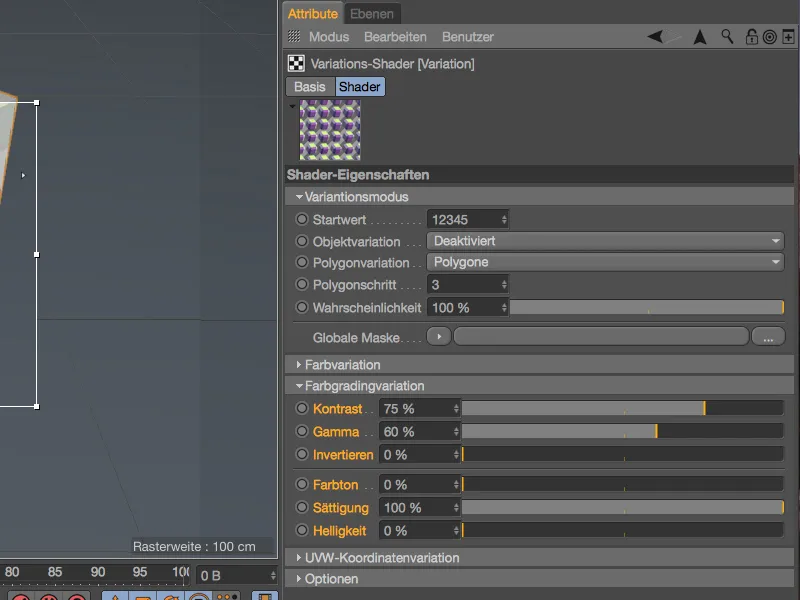
コントラスト、ガンマ、飽和度を変更すると、使用されているランダムカラーがはるかにクリアに見えます。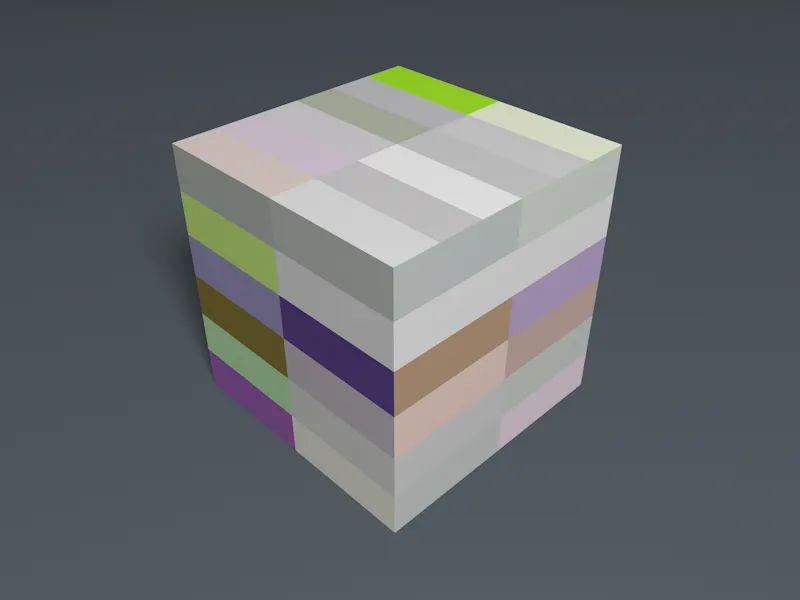
ターゲットカラーバリエーション
今度は変化シェーダの最も重要な領域、セクションカラーバリエーションに向かいましょう。ここでは、異なる変化アプローチがあり、これらを個別に(これまでのランダムカラーと同様に)、または組み合わせて使用することができます。さまざまなオプションを個別に表示するため、ランダムカラーを0%に設定し、基本テクスチャで開始します。
矢印ボタンをクリックしてカラーシェーダを基本テクスチャとしてダウンロードしてください。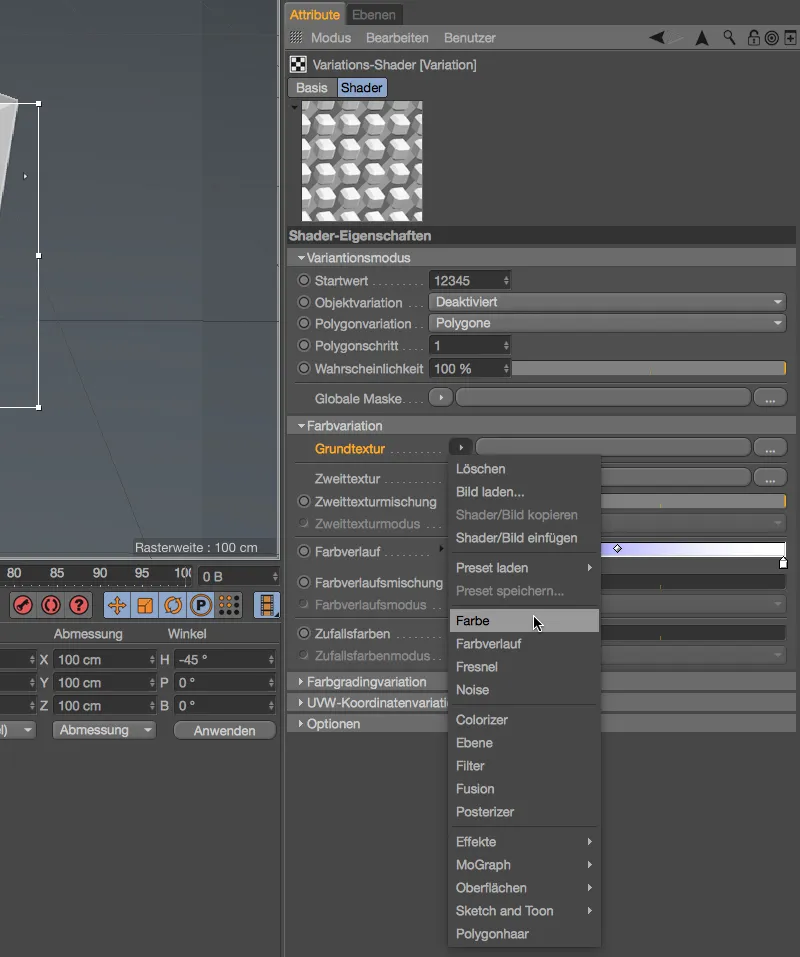
色ボタンをクリックするか、または基本テクスチャの隣の小さな矢印を展開するだけで、色シェーダの設定ダイアログが開きます。 私は基本テクスチャとして鮮やかな赤を選びました。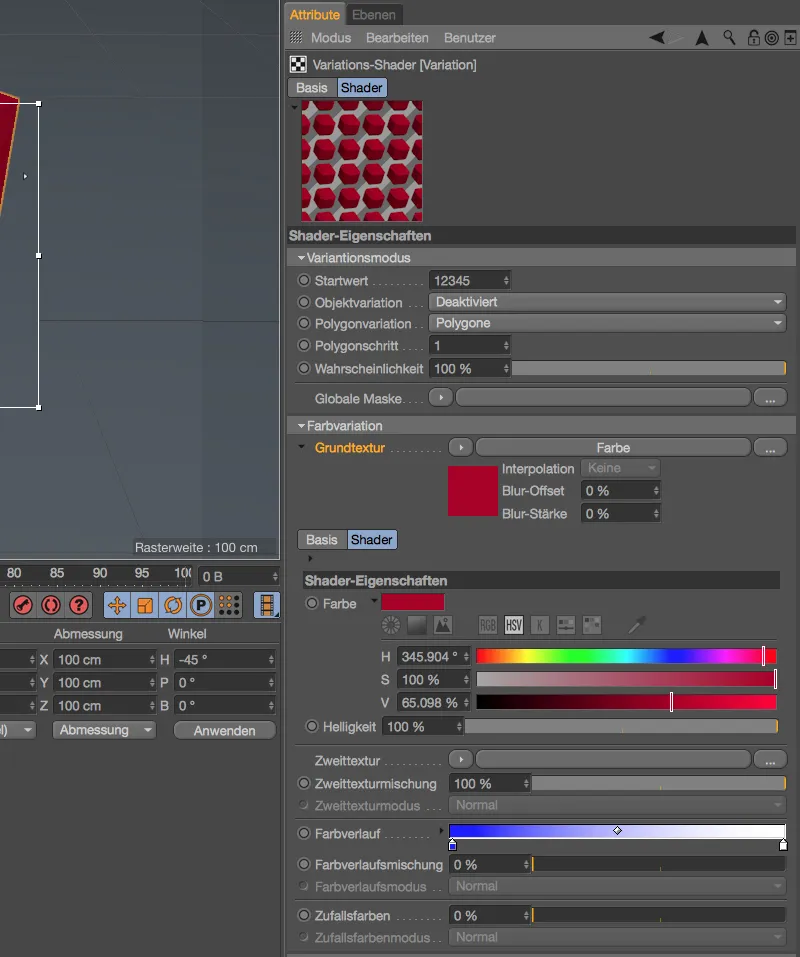
第二テクスチャのノイズシェーダには、グローバルサイズを5%にしたポックスノイズタイプを選択しました。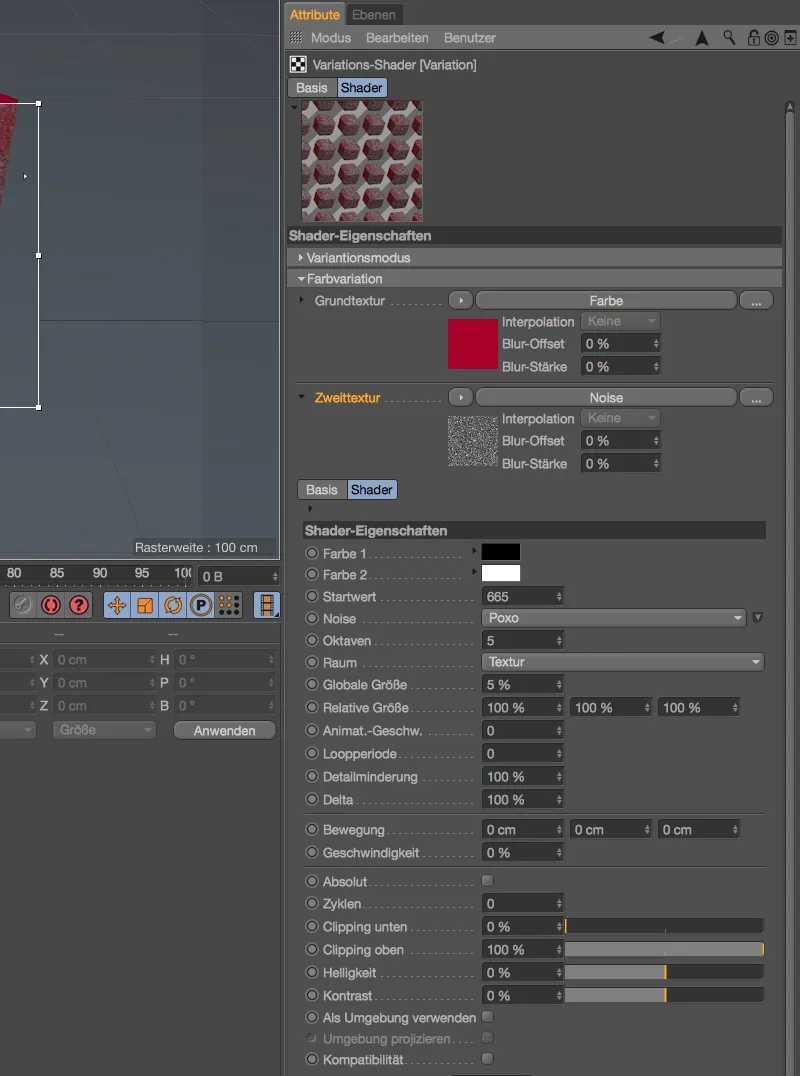
私たちのエディタビューでインタラクティブレンダリングエリアを見ると、指定した基本テクスチャからのバリエーションがどのように表示されるかがわかります。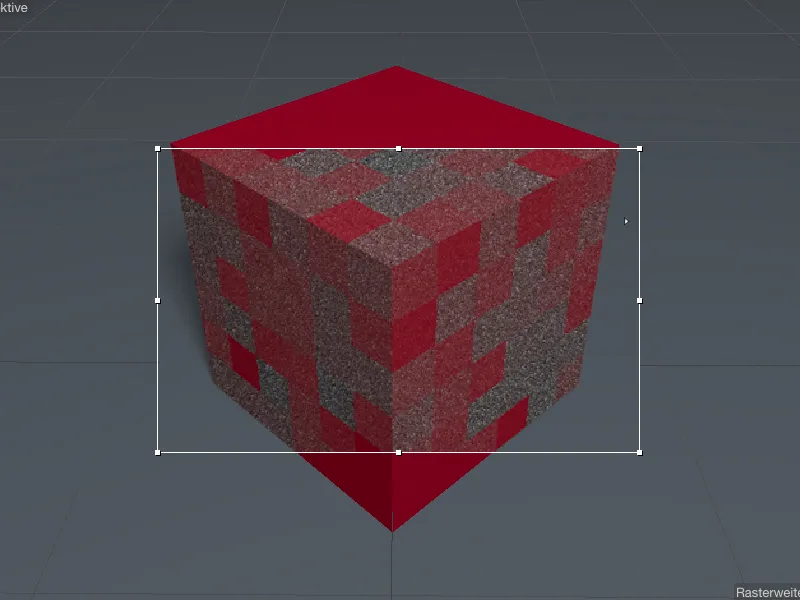
基本テクスチャと第二テクスチャのバリエーションには、ミックスと処理モードの調整に使用できる2つのパラメータがあります。 たとえば、ミックスを軽減し、「ソフトライト」モードで第二テクスチャを処理すると…
…第二テクスチャはもはやそのままでは表示されず、基本テクスチャのバリエーションの中でのみそれが認識されます。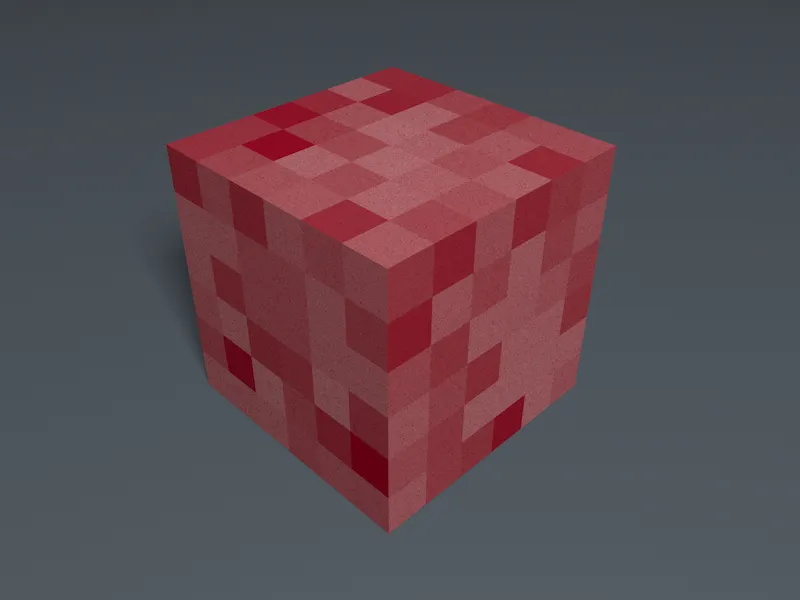
次に、カラーバリエーションセクション内の第3のオプションであるグラデーションに取り組みましょう。 基本テクスチャと第二テクスチャのカラーバリエーションを削除したため、以前に議論されたものを再確認することはできますが、基本テクスチャを維持したい場合は、第二テクスチャミックスのスライダーを0%に設定することもできます。
デフォルトでは、青から白へのグラデーションがカラーバリエーションとして選択されています。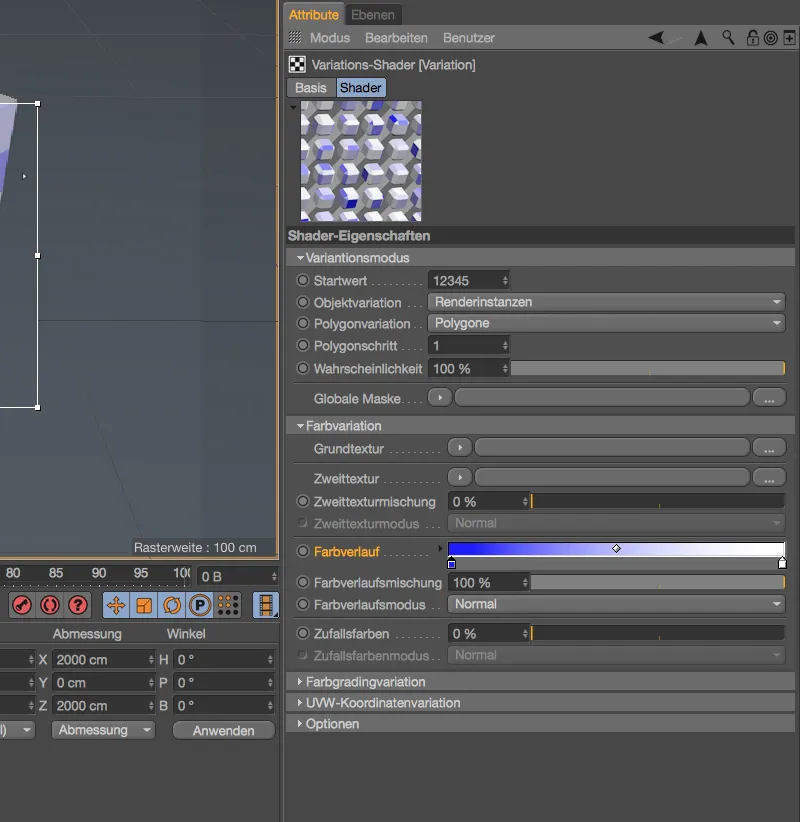
このカラーバリエーションにより、ポリゴンにはランダムな色が適用されますが、指定されたグラデーション内の色だけが使用されます。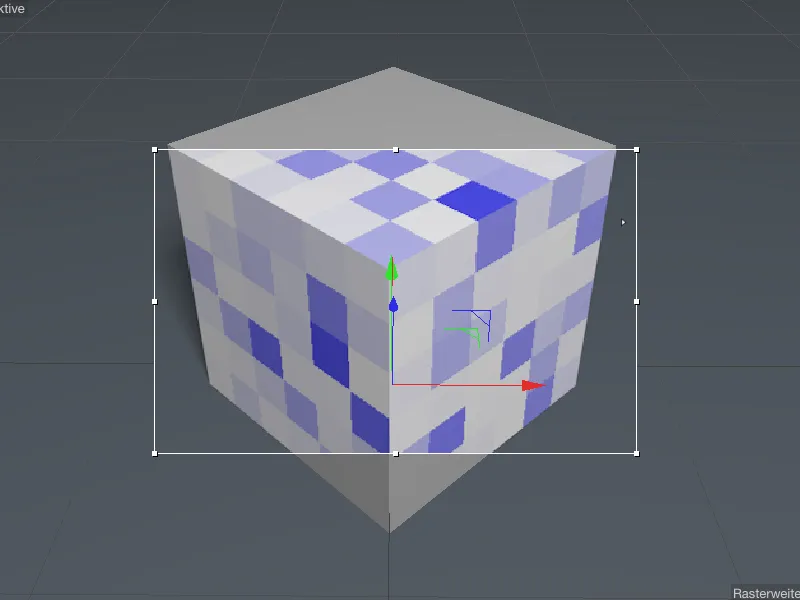
前に使用した基本テクスチャに鮮やかな赤を追加し、“重ね合わせ”のような適切な方法を選択して、2つのバリエーション色源を処理します…
… これにより、多角形立方体に“ランダム”に適用される色を、私たちの(色の)希望に非常に適合させることができます。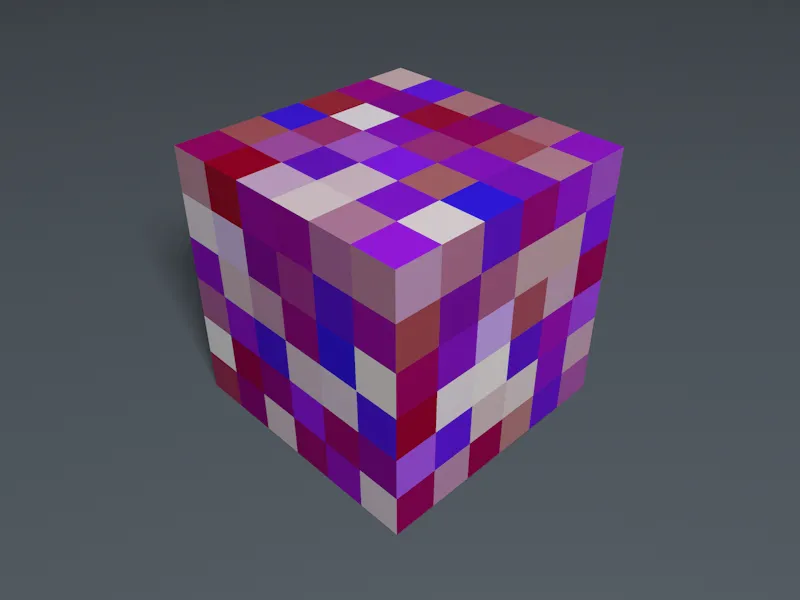
クローンのカラーバリエーション
これまでは、立方体のポリゴンの色バリエーションに焦点を当ててきました。これからは、クラシックなクローンオブジェクトのオブジェクト固有のバリエーションを見てみましょう。私のシンプルなサンプルシーンでは、クローンオブジェクトがシリンダーオブジェクトをクローンカーペットに展開します。 バリエーションシェーダを使用したマテリアルをクローンオブジェクトに割り当てました。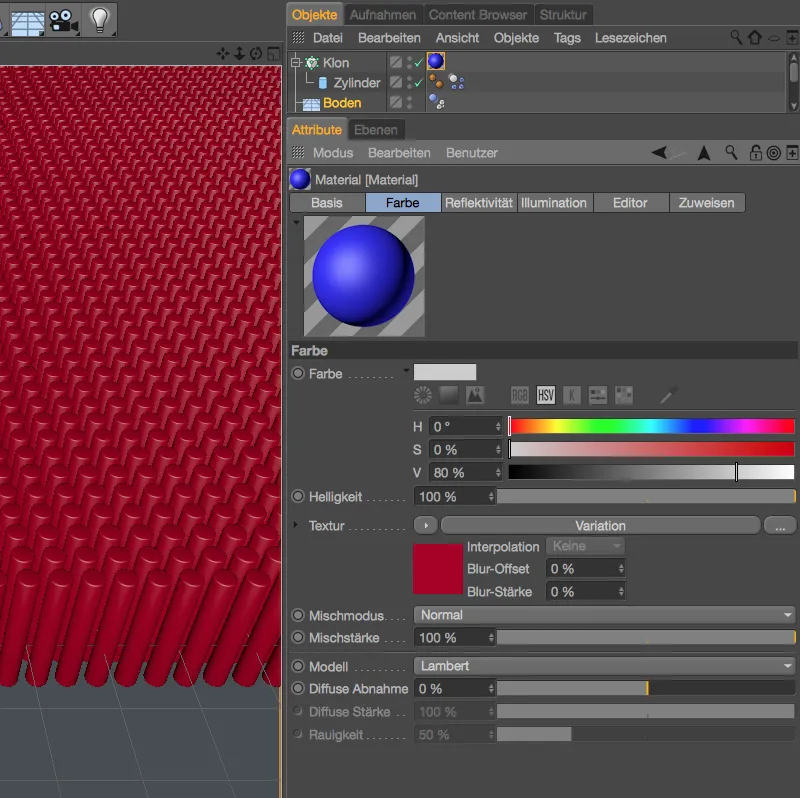
「Variation-Shaders」の設定ダイアログでは、バリエーションモードのクローンには従来のポリゴンバリエーションの代わりにオブジェクトバリエーションが必要です。そのため、ポリゴンバリエーションを無効にし、オブジェクトバリエーションにはクローン向けのレンダリンスタンスモードを選択します。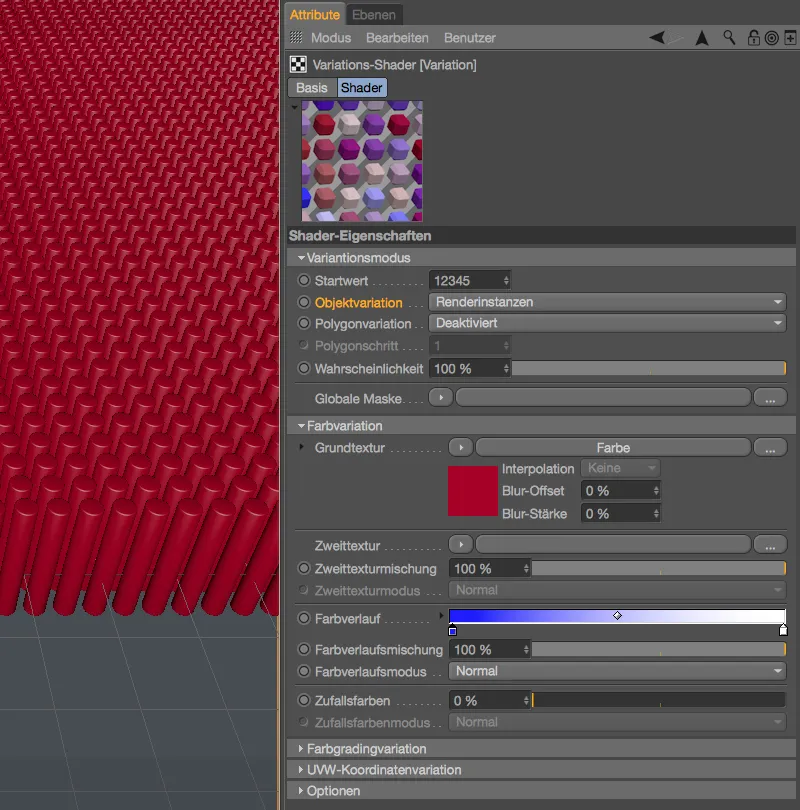
他のすべてのパラメータは前回のポリゴンバリエーションと同じです。赤いベーステクスチャと青と白のグラデーションでレンダリングすると、対応するカラフルなクローンカーペットが得られます。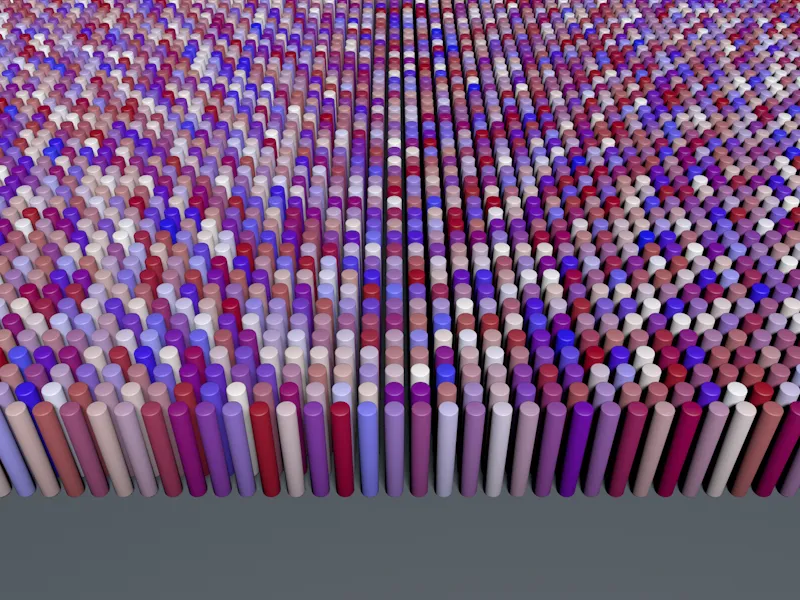
この色のバリエーションから、バリエーションモードの他のオプションを検討できます。パラメータProbability(確率)で、何パーセントのクローンを変化させるかを指定します(インタラクティブレンダリングエリアで確認可能)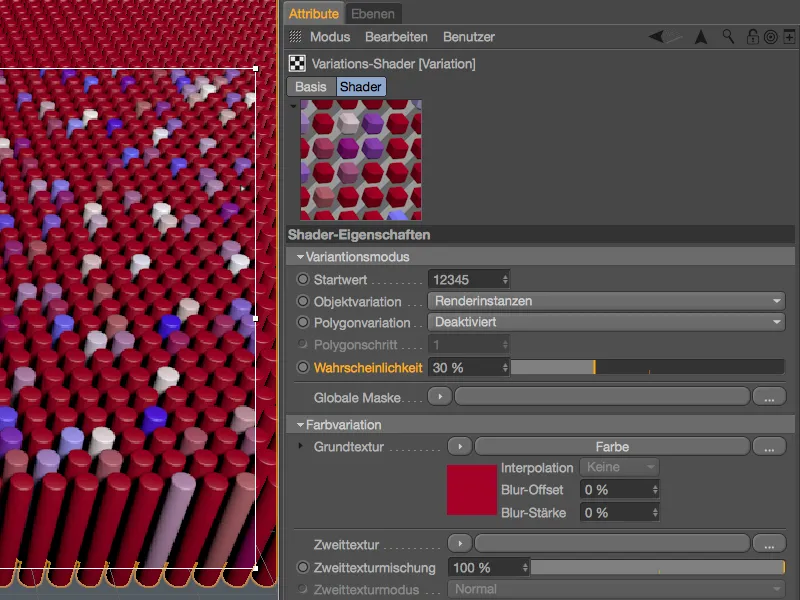
変化するクローンの発生または配布は、テクスチャまたはシェーダーによっても制御できます。パラメータGlobal Mask(グローバルマスク)では、適切な画像またはシェーダーを読み込むための矢印ボタンが再び使用できます。
今回は、Probabilityを再び100%に戻し、ダークブルーのベーステクスチャを選択し、グローバルマスクの矢印ボタンを使用してNoise Shader(ノイズシェーダー)をテクスチャとして読み込みました。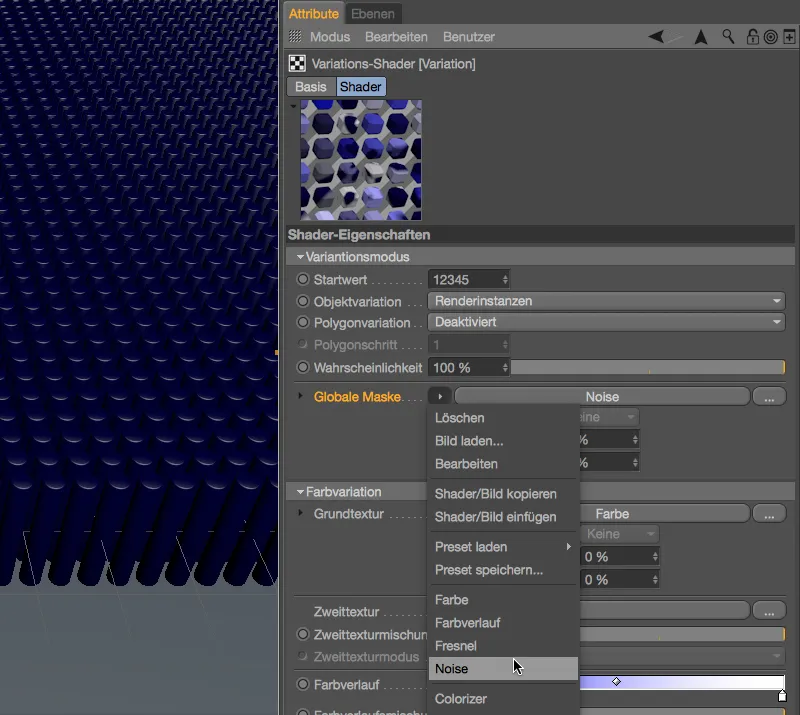
どのようにクローンが設定されたかや、テクスチャがクローンオブジェクトにテクスチャタグでマッピングされているかによって、Noise Shaderの設定ダイアログで選択したSpace(空間)が影響します。通常、パラメータSpace(空間)には「World(ワールド)」が機能するはずです。この例では、Texture(テクスチャ)をクローンカーペットに面フォーマッピングして、「UV(2D)」に設定しました。
適切なグローバルサイズ、上下のクリッピング、および強調されたコントラストで、この例に適したマスクが得られます。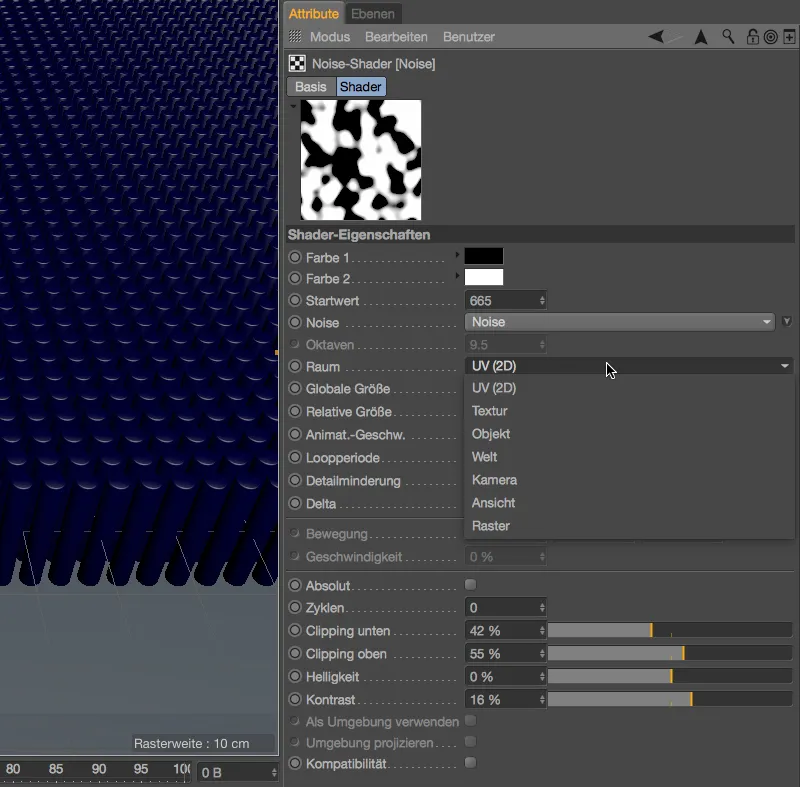
レンダリング時には、黒い領域では背景の濃い青いベーステクスチャ、白い領域では変化するクローンが広がります。最前線のクローンでは、フェイスマッピングによってグローバルマスクがクローンに影響することがよくわかります。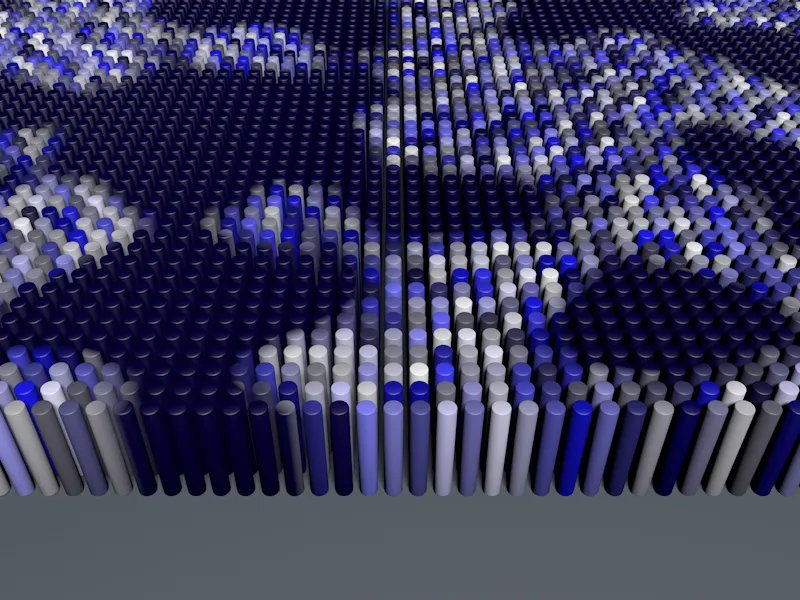
最後に、Variation-Shadersの最後の2つのセクションについても触れます。
UVW Coordinate Variationでは、UVW Coordinates(UVW座標)の移動、反転、回転によって変動を引き起こせます。繰り返し出現するタイルやパーケットなどの構造には非常に役立ちます。Limit to 1(1に制限)のオプションは、バリエーションの計算によりRGB(255, 255, 255)よりも大きな色値が生成されるのを防ぎます。HDRイメージを使用する場合、これは必要なため、無効にする必要があります。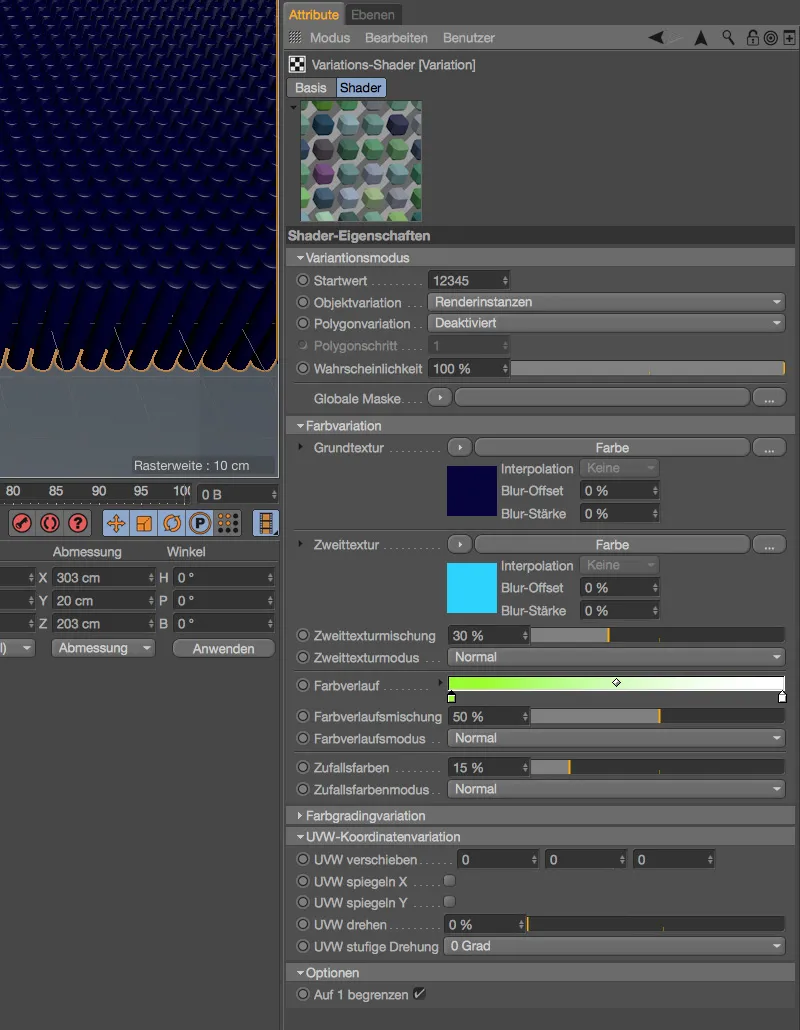
このチュートリアルで紹介されたすべてのバリエーションタイプを自由に組み合わせて調整できます。


